Bật mí cách chụp xóa phông trên iPhone nghệ thuật như nhiếp ảnh gia
Cách chụp ảnh xóa phông trên iPhone được nhiều bạn trẻ quan tâm và ưa chuộng. Bởi chế độ chụp này cho phép những tín đồ sống ảo có được những bức ảnh vi diệu nhất. Tuy nhiên, tính năng chụp xóa phông chỉ được trang bị từ đời iPhone 7 trở lên. Vậy những đời iPhone thấp phải làm sao? Hcare sẽ bật mí tường tận cho bạn đọc qua bài viết dưới đây!

Hướng dẫn chụp xoá phông trên iPhone
Chế độ chụp ảnh xóa phông là gì?
Chụp xóa phông là một tính năng chụp ảnh được tích hợp trên các dòng điện thoại thông minh. Các model iPhone từ 7 trở đi giúp chủ nhân có thể thực hiện các bức ảnh xóa phông nhờ có camera kép.

Chụp xoá phông và chụp bình thường
Tính năng chụp xóa phông giúp cho bức ảnh thể hiện được chiều sâu. Đồng thời, chủ thể của bức ảnh nổi bật hẳn lên kích thích sự chú ý của người xem vì background đã được làm mờ. Bạn sẽ sở hữu những bức ảnh cực kỳ ấn tượng như những nhiếp ảnh gia thực thụ.
Trước đây, để có được bức ảnh xóa phông nghệ thuật đẹp mắt thì bạn phải trải qua phần hậu cảnh mất nhiều thời gian chỉnh sửa. Ngày nay, những chiếc smartphone hiện đại có thể giúp chủ nhân sở hữu những bức ảnh nghệ thuật mà không cần tới những chiếc máy ảnh chuyên dụng. Thế hệ iPhone từ đời iPhone 7 trở đi có nhiều tình năng ưu việt, trong đó không thể không nhắc đến tính năng chụp ảnh xóa phông. Đó chính là lý do từ khóa cách chụp xóa phông trên iPhone có lượng tìm kiếm vô cùng lớn.
Hướng dẫn cách chụp xóa phông trên iPhone 7 trở lên
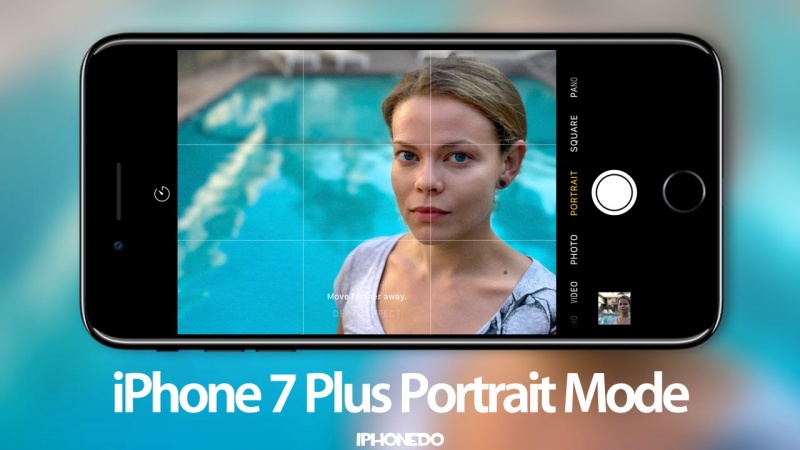
Chụp xoá phông trên iPhone 7 Plus
Để có thể áp dụng cách chụp xóa phông trên iPhone 7 trở lên thì trước tiên bạn cần nâng cấp hệ điều hành lên iOS 10.1 beta. Điều này là bắt buộc khi chiếc iPhone của bạn đang hoạt động ở hệ điều hành iOS thấp hơn. Sau đó, bạn có thể thực hiện một bức ảnh nghệ thuật xóa phông qua các bước sau:
Bước 1: Khởi động ứng dụng Camera được cài đặt trên thiết bị hoạt động ở hệ điều hành iOS 10.1 beta.
Bước 2: Khi đã khởi động camera, bạn hãy trượt màn hình sang phải. Sau đó, bạn ấn chọn tính năng Portrait Camera chụp chân dung. Thiết bị iPhone của bạn sẽ được thông báo tính năng đang trong quá trình thử nghiệm. Để kích hoạt tính năng chụp xóa phông, bạn hãy nhấn chọn Try the Beta mới có thể dùng thử.
Bước 3: Muốn chụp xóa phông trên thiết bị iPhone, bạn cần đảm bảo những điều kiện dưới đây:
-
Giữ cho chủ thể của bức hình cách xa điện thoại của bạn tối đa 8 feet tương đương 2,4 mét. IPhone sẽ nhận diện khuôn mặt và cơ thể mà bạn muốn chụp.
-
Trong quá trình chụp xóa phông bằng iPhone, người dùng cần chú ý đến những thông báo như More light required - Cần thêm ánh sáng cho ảnh, Place subject within 8 feet - Chủ thể đứng trong phạm vi cách xa thiết bị iPhone tối đa 8 feet, Move farther away - Di chuyển ra xa hơn.
-
Khi đã đáp ứng toàn bộ yêu cầu trên, bạn sẽ nhận được thông báo có màu vàng ở phía cuối Depth Effect tức là hiệu ứng chiều sâu. Khi đó, bạn có thể tác nghiệp các bức ảnh xóa phông chuyên nghiệp như một nhiếp ảnh gia thực thụ.
Xem thêm:
Lỗi IC cảm ứng là gì? Cách chữa bệnh cảm ứng cho smartphone là gì?
Sự cải tiến vượt bậc trong cấu tạo camera iPhone qua từng đời máy
Làm sao để chụp ảnh xóa phông trên iPhone đời thấp?
Những chiếc iPhone từ đời 7, 7s trở lên được tích hợp tính năng chụp xóa phông. Tuy nhiên các thiết bị iPhone đời thấp lại không cho phép chụp ảnh xóa phông. Vậy các tín đồ sống ảo phải làm sao khi sở hữu iPhone đời thấp? Cách chụp xóa phông trên iPhone đời thấp dưới đây sẽ thỏa mãn nhu cầu sống ảo của mọi chủ nhân sở hữu bất cứ phiên bản iPhone nào:
-
Trước tiên, để chụp ảnh xóa phông trên iPhone đời thấp, người dùng cần tải về máy phần mềm Soda Camera.
-
Sau khi hoàn tất tải ứng dụng về thiết bị iPhone, bạn hãy thoát ra màn hình chính và ấn chọn khởi động ứng dụng. Sau đó, ứng dụng sẽ gửi thông báo xác nhận quyền truy cập thư viện ảnh, micro, camera… Bạn chỉ cần nhấp chọn cho phép.
-
Cuối cùng, hãy ấn chọn đồng ý điều khoản dịch vụ của ứng dụng để khởi chạy ngay lập tức.
-
Ứng dụng soda cho phép chụp ảnh ở cả camera trước và sau. Đặc biệt, Soda cho phép bạn chụp những bộ ảnh long lanh với nhiều hiệu ứng chụp.
-
Sau khi chụp được những bức hình ưng ý qua Soda, bạn hãy vào thư viện ảnh và lựa chọn bức ảnh bạn muốn xóa phông. Sau đó, bạn tiếp tục ấn chọn chế độ chỉnh sửa ảnh để bắt đầu biến hóa thành bức hình nghệ thuật.
-
Bạn chọn chế độ chân dung để có thể tùy chỉnh xóa phông theo từng mức độ bằng thanh ngang bên dưới. Khi đã thấy ưng ý với bức ảnh, bạn ấn chọn dấu tích ở góc phải để lưu ảnh vào album.
-
Hoặc nếu chưa ưng ý, bạn có thể thêm bộ lọc cho bức ảnh bạn vừa sửa.
-
Đối với các bức ảnh selfie, bạn có thể áp dụng cách xóa phông trên iPhone qua Soda tương tự với các bước trên.
Lời kết
Như vậy, Hcare đã bật mí cho bạn đọc những mẹo nhỏ để bạn có cách chụp xóa phông trên iphone ở bất cứ model nào. Chắc chắn bạn đọc sẽ có riêng cho mình những bức ảnh nghệ thuật chỉ với chiếc iPhone nhỏ gọn trong tay. Hoặc nếu có bất cứ thắc mắc nào, hãy liên hệ với Hcare để được tư vấn nhiệt tình nhé!
Hcare
Xem nhiều nhất
Điện thoại bị nổi quảng cáo liên tục nên khắc phục thế nào
675,137 lượt xem3 cách sửa file PDF bạn không thể bỏ qua - Siêu dễ
461,202 lượt xemMẹo khắc phục điện thoại bị tắt nguồn mở không lên ngay tại nhà
241,727 lượt xemCách xoá đăng lại trên TikTok (và tại sao bạn nên làm như vậy)
217,113 lượt xemLý giải vì sao màn hình cảm ứng bị liệt một phần và cách khắc phục
196,970 lượt xem













Thảo luận
Chưa có thảo luận nào về Bài viết Bật mí cách chụp xóa phông trên iPhone nghệ thuật như nhiếp ảnh gia